小编给大家分享一下设置cad图层线宽的方法,希望大家阅读完这篇文章后大所收获,下面让我们一起去探讨吧!
设置cad图层线宽的方法:首先在绘图区的下方把鼠标移到【显示/隐藏线框】的图标开关;然后按鼠标右键选择设置,弹出线宽设置对话框,在里面可以选择想要的线宽即可。
设置cad图层线宽的方法:
1、直接在图层里设线宽,打开图层管理器,找到相应的层,直接点线宽,设置你想要的宽度。粗实线一般为0.3,细实线一般设置为0.15
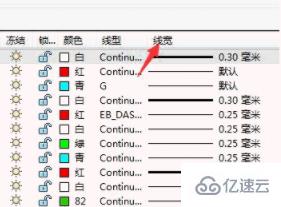
2、如果是已有的图形再设它的宽度的话,直接双击图形,此时弹出特性对话框,在线宽右侧的下拉框里选择所需要的宽度。
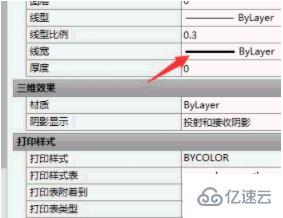
3、另一种方式在绘图区的下方把鼠标移到显示/隐藏线框的图标开关,如下图所示

4、按鼠标右键选择设置,弹出线宽设置对话框,在里面可以选择想要的线宽。
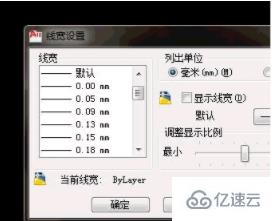
5、最后还可以用已知图层的线宽格式刷成和已知一样的线宽,在下方输入命令MA,按确认后,选择已知图的线宽,再选择想改变的图。

看完了这篇文章,相信你对设置cad图层线宽的方法有了一定的了解,想了解更多相关知识,欢迎关注亿速云行业资讯频道,感谢各位的阅读!
免责声明:本站发布的内容(图片、视频和文字)以原创、转载和分享为主,文章观点不代表本网站立场,如果涉及侵权请联系站长邮箱:is@yisu.com进行举报,并提供相关证据,一经查实,将立刻删除涉嫌侵权内容。